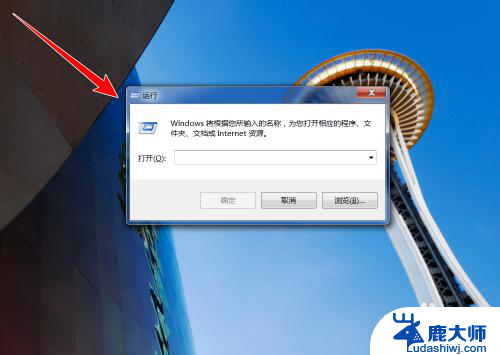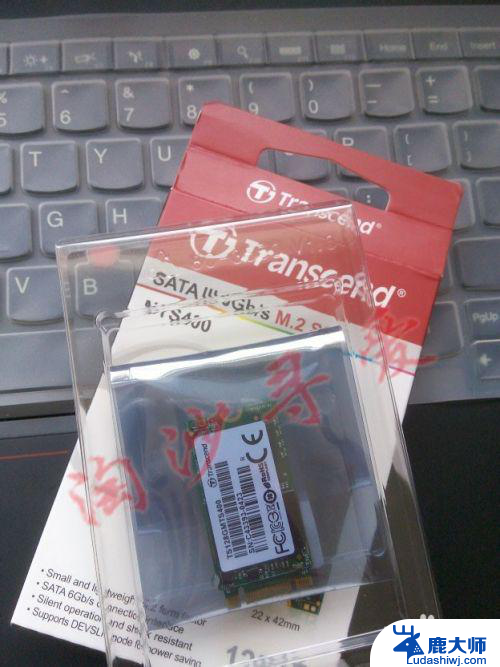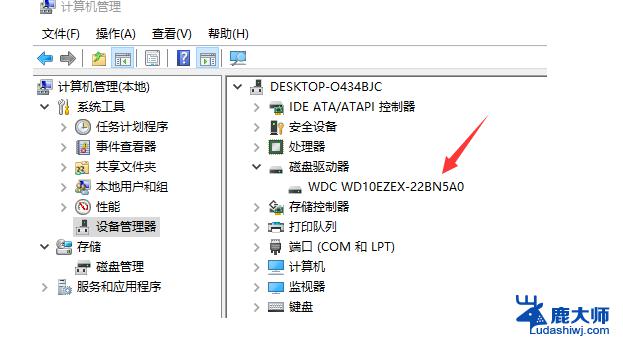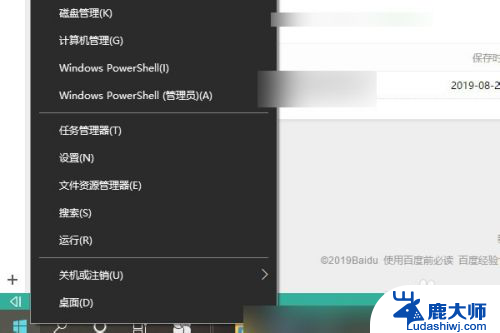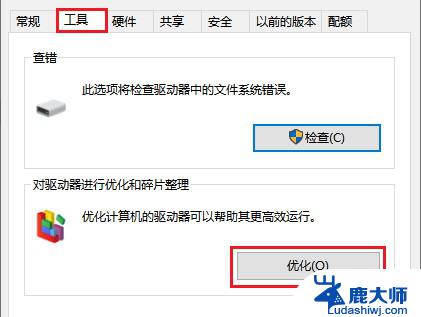系统转移到固态硬盘后如何设置启动 如何将固态硬盘设置为第一启动项
更新时间:2024-08-29 17:43:44作者:xtang
固态硬盘的快速读写速度让许多用户选择将系统转移到固态硬盘中,以提升电脑的运行效率,但是在安装完固态硬盘后,如何设置启动项成为了许多用户关注的问题。将固态硬盘设置为第一启动项可以加快系统的启动速度,提高整体性能。接下来我们将介绍如何通过简单的步骤来设置固态硬盘为第一启动项。
操作方法:
1.将装有固定硬盘的电脑重启,在重启的同时按键盘上的F2按键。

2.进入bios的界面,选择标题栏的boot选项。
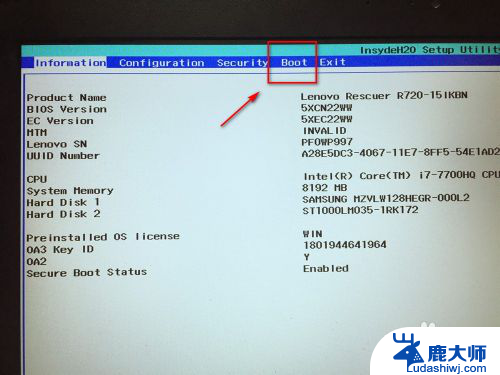
3.进入boot的界面,在界面下方可以看到启动的顺序排序。找到你的固态硬盘名称。
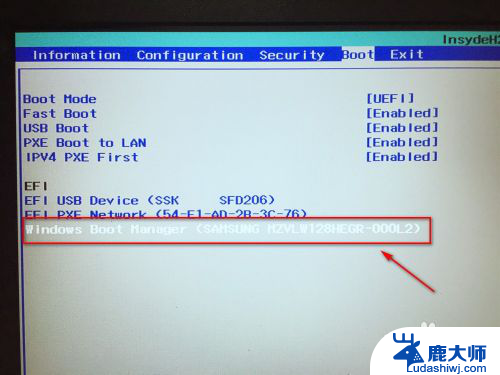
4.接着按F5或F6按键,将固态硬盘选项调整到第一位。
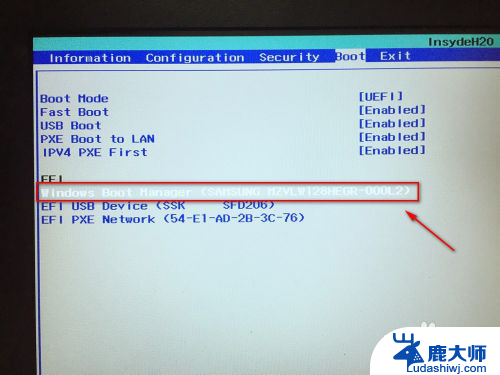
5.设置好后,按键盘的F10按键。然后弹出退出并保存的小窗口,这里点击yes选项。
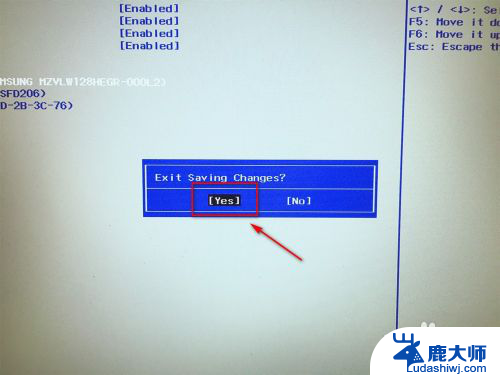
6.最后,电脑会重启。固定硬盘装有系统的话,就会优先从固态硬盘启动了。

以上是系统转移到固态硬盘后如何设置启动的全部内容,如果遇到相同问题的用户,可以参考本文中介绍的步骤进行修复,希望对大家有所帮助。